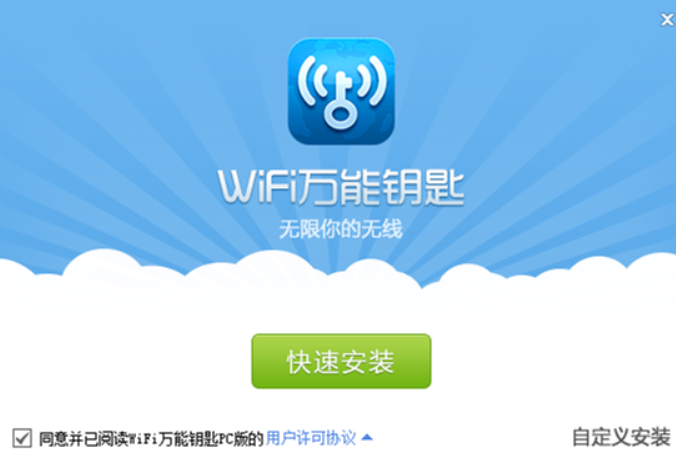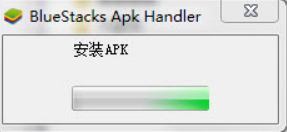WiFi万能钥匙一直是一款热门的WIFI助手,用户可以通过软件连接别人分享过的无线网络,进行免费上网,还能自动帮助用户保护网络,本次为大家带来的是电脑端,可以帮助用户使用电脑连接免费的网络,性能跟手机端一样强大。
使用教程
1、下载并解压安装包,在硬件无线网卡已配置的情况下,运行“wifi万能钥匙pc版”安装程序,按提示完成软件的安装操作。
说明:用户可以点击“自定义安装”,选择更改安装路径,但自定义安装不支持中文目录,务必不要放在中文目录下,会无法正常使用wifi万能钥匙pc版。
2、当电脑无可用的网络时,程序会提示连接手机,因要连手机的网络获取云端数据库的密码数据。
3、连上手机后,在pc界面点击“刷新”,就可以自动寻找周围可用的wifi热点啦。
4、点击“一键查询万能钥匙”,用户分享过密码的热点会显示有蓝色钥匙标志,然后点击“自动连接”,如果未连接成功,可以尝试连接其他热点。
5、此版本特别大的一个变化在于增加了实用工具,点击“实用工具”可以根据需要下载,我们会不断完善增加更多实用工具给大家。
建议各位小伙伴尽量点击有蓝色钥匙的热点,已被分享过的热点连接的成功率会比较高。
其他说明
很多小伙伴总是问为什么pc版要连接手机?不可以不连接手机吗?先做一个统一回答。
-点击”一键查询万能钥匙“获取热点密码需要联网从云端数据库中获取。
-当笔记本无可用网络时,需要借助手机联网,一旦连接上搜索出来的热点,就可以不再连接手机,不用再消耗手机流量。
-简而言之,就是先利用手机网络查询热点密码。每次点击只需要使用10-15kb流量,大家大可放心。
1、要在电脑上运行首先要安装一个安卓模拟器:
注意:xp用户需先安装Windows Installer 4.5和.net framework 2.0
否则会提示出错。
2、下载完整的apk文件,右击apk图标,选择打开方式--BlueStacks APK handler安装
安装完毕后,模拟器界面就会出现电脑版的图标。
3、完美运行
此时点击BlueStacks右下角的扳手图标,选择更改程序的大小
然后找到安装包,选中Tablet,点击下面的Done按钮。
然后返回主界面,点击图标,就可以运行apk文件,好了,下面进入正式安装步骤:
1、打开方式:如图。
2、安装过程截图。
3、安装完成,你可以在“我的应用”。
中找到已经安装好了的电脑版,点击夸克浏览器图标就可以玩了。